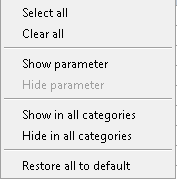Aby jak najlepiej wykorzystać dodatek Vault dla programu Revit, odwzorowania folderów powinny być skonfigurowane przynajmniej dla folderu najwyższego poziomu w przypadku lokalizacji projektów programu Revit, serwera Revit Server lub plików głównych programu Revit. Funkcja odwzorowywania folderów zapewnia łatwy i elastyczny sposób odwzorowania wielofolderowych struktur między programem Vault a serwerem Revit Server, przyczyniając się do usprawnienia współpracy.
Aby zoptymalizować współpracę, skonfiguruj opcje współdzielenia i odwzorowywania w programie Revit.
Uzyskiwanie dostępu do okna dialogowego Opcje programu Vault
- Na karcie wstążki Vault kliknij przycisk Opcje, aby otworzyć okno dialogowe Opcje programu Vault.
Opcje współdzielenia
-
Opcje przekazywania do programu Vault
Opcje przekazywania do programu Vault umożliwiają skonfigurowanie, kiedy synchronizowany plik będzie dodawany do repozytorium.
- Zawsze przekazuj podczas synchronizacji z plikiem głównym — za każdym razem, gdy jest wykonywane polecenie synchronizacji z plikiem głównym, do repozytorium zostaje dodana nowa wersja pliku.
- Przekazuj co # godz. przy synchronizacji — gdy jest wykonywane polecenie synchronizacji z plikiem głównym, a przy tym wersja w repozytorium jest starsza niż ustawiona liczba godzin, wtedy do repozytorium zostaje dodana nowa wersja.
- Bez automatycznego przekazywania podczas synchronizacji — gdy jest wykonywane polecenie synchronizacji z plikiem głównym, żaden plik nie jest przekazywany.
- Przekazuj przy zamknięciu — nowa wersja pliku zostaje dodana do repozytorium za każdym razem, gdy plik zostaje zamknięty i w pliku lokalnym zostały wprowadzone zmiany.
-
Opcje załącznika wizualizacji
Opcje załącznika wizualizacji określają sposób, w jaki pliki wizualizacji są tworzone, gdy pliki są dodawane poprzez dodatek Vault dla programu Revit.
- Wyślij do serwera zadań — gdy plik zostaje dodany do repozytorium, w kolejce do aktywnego serwera zadań zostaje umieszczone zadanie.
- Utwórz podczas dodawania plików — podczas procesu dodawania każdy plik powoduje wygenerowanie pliku wizualizacji. Uwaga: Ta opcja wydłuża czas przetwarzania w trakcie operacji dodawania.
- Nie twórz — gdy plik zostaje dodany do repozytorium, pliki wizualizacji nie są generowane.
- Uwzględniaj połączone pliki — zapewnia, że każda lista opcji wybranych powyżej ma zastosowanie również do połączonych plików.
-
Dodawanie do programu Vault
- Opcje dodawania pliku i dodawania folderu mają zastosowanie tylko w przypadku rozszerzeń pliku zawartych na tej liście.
Jeśli użytkownik nie chce, aby pliki były filtrowane na podstawie listy, należy usunąć zaznaczenie pola wyboru Filtruj według rozszerzenia.
- Opcje dodawania pliku i dodawania folderu mają zastosowanie tylko w przypadku rozszerzeń pliku zawartych na tej liście.
Opcje synchronizacji oraz załącznika wizualizacji należy skonfigurować na karcie Współdzielenie.
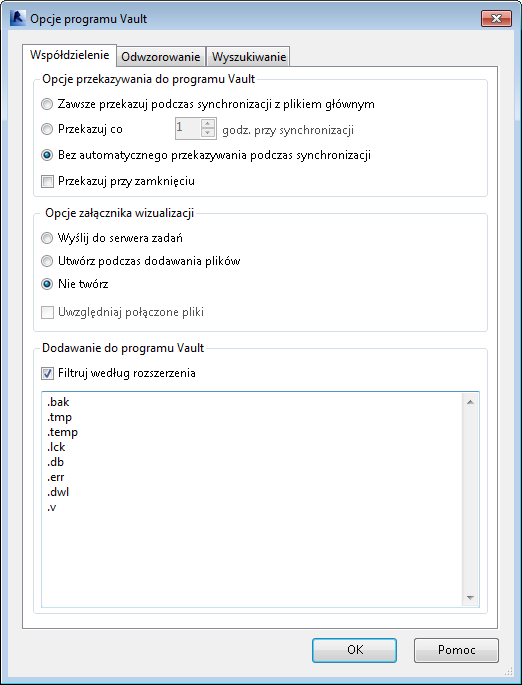
Opcje odwzorowania
- Na wstążce dodatku Vault kliknij przycisk Opcje.
- Kliknij przycisk z wielokropkiem (...) w obszarze Położenie folderu.
- Wybierz folder do odwzorowania. Aby wybrać folder serwera Revit Server, zaznacz pole wyboru Użyj serwera Revit Server. Uwaga: Zapewnij, aby używany był folder na poziomie głównym programu Revit 2013 (bez subskrypcji), na przykład $ \Projects, ponieważ tylko stamtąd będą pobierane ustawienia. Podfoldery z serwera Revit Server są uznawane w strukturze, dlatego wystarczy skonfigurować go tylko raz.
- Kliknij przycisk OK.
- Kliknij przycisk z wielokropkiem (...) w obszarze Położenie w programie Vault.
- Wybierz folder w programie Vault, do którego powinny być dodawane pliki z wybranego folderu systemu Windows.
- Aby usunąć odwzorowanie, kliknij skojarzony z nim przycisk usuwania.
Ta opcja umożliwia odwzorowanie dowolnego folderu lokalnego, folderu sieciowego lub folderu serwera Revit na dowolny folder programu Vault.
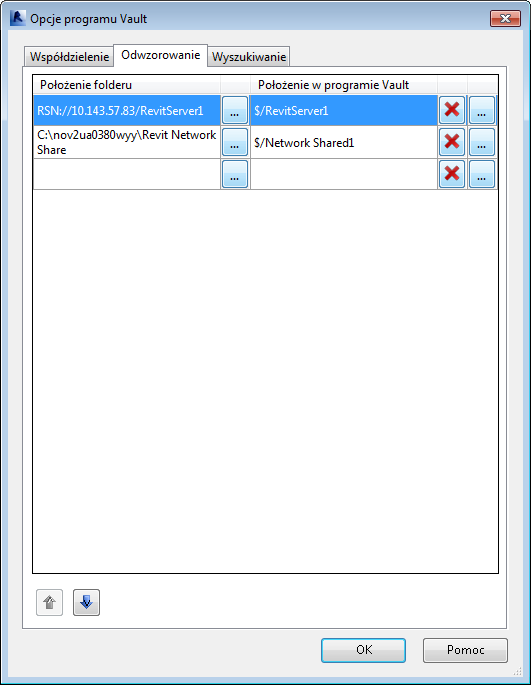
Konfigurowanie opcji odwzorowania
Konfigurowanie ścieżki udziału
-
Zaloguj się do klienta autonomicznego programu Autodesk Vault w wersji Workgroup, Collaboration lub Professional.
- Wybierz lub utwórz folder repozytorium, który będzie zawierał foldery projektu.
- Przejdź do menu Edycja i wybierz opcję Edytuj właściwości.
- W oknie dialogowym Edycja właściwości kliknij opcję Wybierz właściwości.
- W oknie dialogowym Dostosuj pola dla opcji Wybierz dostępne pola z ustaw wartość Foldery.
- Wybierz pozycję Ścieżka udziału znajdującą się po lewej stronie okna dialogowego i kliknij przycisk Dodaj ->, aby przenieść pozycję Ścieżka udziału na prawą stronę.
- Kliknij przycisk OK, aby zamknąć okno dialogowe.
- W oknie dialogowym Edycja właściwości, w polu Ścieżka udziału wprowadź ścieżkę do położenia udziału sieciowego folderów projektu programu Revit.
- Kliknij przycisk OK, aby zamknąć okno dialogowe Edycja właściwości.
- Przejrzyj listę Wyniki edycji właściwości i jeśli wszystko jest w porządku, kliknij przycisk OK.
- Otwórz lokalną kopię projektu programu Revit, którego plik główny znajduje się w ścieżce udziału sieciowego właśnie dodanego do repozytorium.
- Zaloguj się do repozytorium z poziomu programu Revit.
- Podczas kolejnej synchronizacji z plikiem głównym programu Revit nowa wersja pliku zostanie dodana do repozytorium.
-
Zaloguj się do klienta autonomicznego programu Autodesk Vault w wersji Workgroup, Collaboration lub Professional.
- Wybierz lub utwórz folder repozytorium, który będzie zawierał foldery projektu.
- Przejdź do menu Edycja i wybierz opcję Edytuj właściwości.
- W oknie dialogowym Edycja właściwości kliknij opcję Wybierz właściwości.
- W oknie dialogowym Dostosuj pola dla opcji Wybierz dostępne pola z ustaw wartość Foldery.
- Wybierz pozycję Ścieżka udziału znajdującą się po lewej stronie okna dialogowego i kliknij przycisk Dodaj ->, aby przenieść pozycję Ścieżka udziału na prawą stronę.
- Kliknij przycisk OK, aby zamknąć okno dialogowe.
- W oknie dialogowym Edycja właściwości, w polu Ścieżka udziału wprowadź ścieżkę do położenia udziału sieciowego folderów projektu programu Revit.
- Kliknij przycisk OK, aby zamknąć okno dialogowe Edycja właściwości.
- Przejrzyj listę Wyniki edycji właściwości i jeśli wszystko jest w porządku, kliknij przycisk OK.
- Otwórz lokalną kopię projektu programu Revit, którego plik główny znajduje się w ścieżce udziału sieciowego właśnie dodanego do repozytorium.
- Zaloguj się do repozytorium z poziomu programu Revit.
- Podczas kolejnej synchronizacji z plikiem głównym programu Revit nowa wersja pliku zostanie dodana do repozytorium.
-
W programie Vault 2014: zaloguj się do klienta autonomicznego programu Autodesk Vault Professional.
W programie Vault 2013: zaloguj się do klienta autonomicznego programu Autodesk Vault w wersji Workgroup, Collaboration lub Professional.
- Wybierz lub utwórz folder repozytorium, który będzie zawierał foldery projektu.
- Przejdź do menu Edycja i wybierz opcję Edytuj właściwości.
- W oknie dialogowym Edycja właściwości kliknij opcję Wybierz właściwości.
- W oknie dialogowym Dostosuj pola dla opcji Wybierz dostępne pola z ustaw wartość Foldery.
- Wybierz pozycję Ścieżka udziału znajdującą się po lewej stronie okna dialogowego i kliknij przycisk Dodaj ->, aby przenieść pozycję Ścieżka udziału na prawą stronę.
- Kliknij przycisk OK, aby zamknąć okno dialogowe.
- W oknie dialogowym Edycja właściwości, w polu Ścieżka udziału wprowadź ścieżkę do położenia udziału sieciowego folderów projektu programu Revit.
- Kliknij przycisk OK, aby zamknąć okno dialogowe Edycja właściwości.
- Przejrzyj listę Wyniki edycji właściwości i jeśli wszystko jest w porządku, kliknij przycisk OK.
- Otwórz lokalną kopię projektu programu Revit, którego plik główny znajduje się w ścieżce udziału sieciowego właśnie dodanego do repozytorium.
- Zaloguj się do repozytorium z poziomu programu Revit.
- Podczas kolejnej synchronizacji z plikiem głównym programu Revit nowa wersja pliku zostanie dodana do repozytorium.
Ścieżka udziału jest właściwością programu Vault, którą można dodać do folderu programu Vault. Ta właściwość dostarcza programowi Vault informacji o położeniu głównych plików projektu programu Revit w sieci. Zaletą korzystania z właściwości Ścieżka udziału jest to, że dodatek dla programu Revit powiela strukturę folderów udziału sieciowego wewnątrz repozytorium. Skonfigurowanie właściwości Ścieżka udziału eliminuje przy tym potrzebę wybierania folderu repozytorium w przypadku dodawania plików do repozytorium.
Sposób konfigurowania ścieżki udziału zależy od używanej wersji dodatku Autodesk Vault dla programu Revit.
Dodatek Autodesk Vault dla programu Revit 2012
W wyniku skonfigurowania właściwości Ścieżka udziału struktura folderów w udziale sieciowym będzie automatycznie powielana w repozytorium podczas dodawania plików.
Dodatek Autodesk Vault dla programu Revit 2013
W wyniku skonfigurowania właściwości Ścieżka udziału struktura folderów w udziale sieciowym będzie automatycznie powielana w repozytorium podczas dodawania plików.
Dodatek Autodesk Vault dla programu Revit 2013 — dodatek subskrypcji i programu Revit 2014
W wyniku skonfigurowania właściwości Ścieżka udziału struktura folderów w udziale sieciowym będzie automatycznie powielana w repozytorium podczas dodawania plików.
W przypadku korzystania z serwera Revit Server wartość Ścieżka udziału powinna być zgodna z wartością w pliku RSN.ini dla odwzorowywanego serwera Revit. Na przykład, jeśli serwer ma adres IP 10.1.1.10, to wartością Ścieżka udziału powinno być RSN://10.1.1.10.
Opcje wyszukiwania
- Na wstążce dodatku Vault kliknij przycisk Opcje.
- Wybierz kartę Wyszukiwanie w oknie dialogowym Opcje programu Vault.
Wyświetlona zostanie lista wszystkich kategorii zaindeksowanych w programie Vault.
- Wybierz kategorię.
- Zaznacz pole wyboru w przypadku każdego parametru, który ma być wyświetlany na liście Parametry podczas przeszukiwania tej kategorii.
- Kliknij przycisk OK, aby zapisać zmiany.
Konfigurując ustawienia na karcie Wyszukiwanie w oknie dialogowym Opcje programu Vault, można określić, które parametry mają być wyświetlane w wyszukiwaniach w lewym panelu okna dialogowego Wczytaj rodzinę. Ustawienia umożliwiają określenie, które parametry mają być widoczne w przypadku poszczególnych kategorii. Na przykład można określić typy parametrów, które mają być widoczne w przypadku kategorii Drzwi, jak pokazano na tej ilustracji.
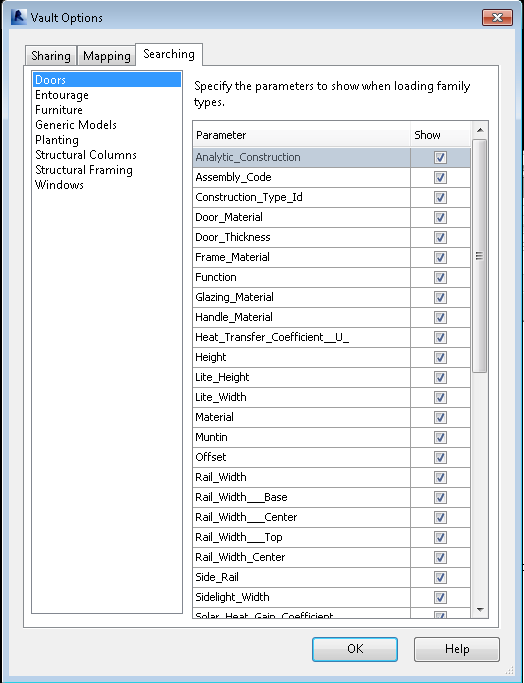
Konfigurowanie opcji wyszukiwania
Opcje szybkiego wybierania
- Na wstążce dodatku Vault kliknij przycisk Opcje.
- Wybierz kartę Wyszukiwanie w oknie dialogowym Opcje programu Vault.
Wyświetlona zostanie lista wszystkich kategorii zaindeksowanych w programie Vault.
- Wybierz kategorię.
- Wykonaj jedną z poniższych czynności:
- Kliknij prawym przyciskiem myszy w dowolnym miejscu na liście parametrów i wybierz opcję Wybierz wszystko, aby wybrać wszystkie parametry dla danej kategorii.
- Kliknij prawym przyciskiem myszy w dowolnym miejscu na liście parametrów i wybierz opcję Wyczyść wszystkie, aby anulować wybór wszystkich parametrów dla danej kategorii.
- Wybierz konkretny parametr, kliknij prawym przyciskiem myszy i wybierz opcję Pokaż parametr, aby wybrać ten parametr.
- Wybierz konkretny parametr, kliknij prawym przyciskiem myszy i wybierz opcję Ukryj parametr, aby anulować wybór tego parametru.
- Wybierz konkretny parametr, kliknij prawym przyciskiem myszy i wybierz opcję Pokaż we wszystkich kategoriach, aby wybrać ten parametr we wszystkich kategoriach.
- Wybierz konkretny parametr, kliknij prawym przyciskiem myszy i wybierz opcję Ukryj we wszystkich kategoriach, aby anulować wybór tego parametru we wszystkich kategoriach.
- Kliknij prawym przyciskiem myszy w dowolnym miejscu na karcie Wyszukiwanie i wybierz opcję Przywróć wszystkie do ustawień domyślnych, aby zresetować wszystkie parametry do oryginalnych ustawień produktu.
- Kliknij przycisk OK, aby zapisać zmiany.
Można ręcznie wybrać parametry, które mają być widoczne w wyszukiwaniach, ale można też wybrać je wszystkie dla danej kategorii, anulować wybór wszystkich dla danej kategorii lub wybrać określony parametr we wszystkich kategoriach, korzystając z menu kontekstowego.